Как создать историю в Facebook

Истории в Facebook могут быть очень интересными. Вот как вы можете создать историю на своем устройстве Android и компьютере.
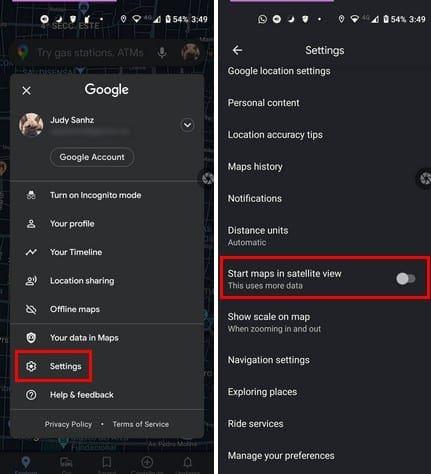
Карты Google можно просматривать только тремя способами. У вас есть опция по умолчанию: «Спутник» и «Рельеф». Кроме того, вы можете добавить детали карты, такие как «Общественный транспорт», «Трафик», «Велосипед», «3D» и «Просмотр улиц».
Но если вы большой поклонник спутникового просмотра и всегда хотите, чтобы Карты Google открывались с этой опцией, это возможно. С помощью нескольких нажатий здесь и там каждый раз, когда вы открываете Карты Google, они будут открываться в этом виде. Есть одна вещь, которую вам следует знать о виде со спутника: он использует больше данных, чем другие. Но если вас это устраивает, вот как вы можете это изменить.
Как сделать карты Google всегда открытыми в режиме просмотра со спутника
Чтобы Карты Google всегда были открыты в режиме просмотра со спутника, откройте приложение и коснитесь изображения своего профиля. Перейдите в «Настройки» и проведите пальцем вниз, пока не увидите опцию «Запустить карты в режиме просмотра со спутника». Включите его, и все готово.
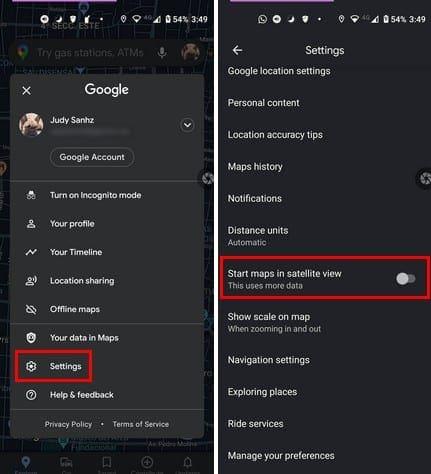
Если вы заметили, что при запуске Карт Google со спутника используется слишком много данных, вы всегда можете выполнить те же действия, чтобы отключить его. Если вы хотите использовать спутниковый режим, вы можете включить его, нажав на значок «Тип карты» в форме ромба с буквой V под ним.
Карты Google покажут вам доступные параметры: «По умолчанию», «Спутник» и «Рельеф».
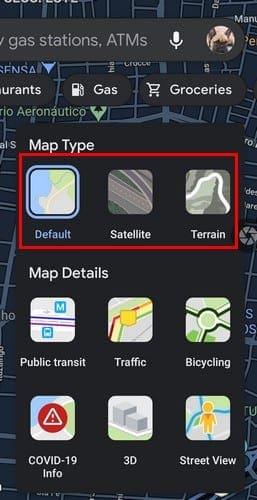
Когда вы закончите, вы всегда можете вернуть его к значению по умолчанию. Если вы используете Карты Google на iPad или iPhone, коснитесь параметра «Слой карты» и выберите «Спутник». Несмотря на отсутствие кнопки включения, приложение запомнит ваш выбор для использования в будущем.
Заключение
Как видите, Google Maps всегда легко отображает ваши карты в виде спутника. Если вы видите, что он использует слишком много данных по вашему вкусу, отключить его так же просто. Почему вид со спутника вам больше всего нравится? Дайте мне знать в комментариях ниже и не забудьте поделиться статьей с другими в социальных сетях.
Истории в Facebook могут быть очень интересными. Вот как вы можете создать историю на своем устройстве Android и компьютере.
Узнайте, как отключить надоедливое автоматическое воспроизведение видео в Google Chrome и Mozilla Firefox с помощью этого руководства.
Решите проблему, когда Samsung Galaxy Tab A зависает на черном экране и не включается.
Читать сейчас, чтобы узнать, как удалить музыку и видео с Amazon Fire и Fire HD планшетов, чтобы освободить место, убрать лишние файлы или повысить производительность.
Хотите добавить или удалить электронные почтовые аккаунты на вашем планшете Fire? Наше полное руководство проведет вас через процесс шаг за шагом, позволяя легко управлять вашими почтовыми аккаунтами на любимом устройстве. Не пропустите этот важный урок!
Учебник, показывающий два решения о том, как навсегда предотвратить запуск приложений при запуске на вашем устройстве Android.
Этот урок покажет вам, как переадресовать текстовое сообщение с устройства Android, используя приложение Google Messaging.
У вас есть Amazon Fire и вы хотите установить Google Chrome на нем? Узнайте, как установить Google Chrome через APK файл на устройствах Kindle.
Как включить или отключить функции проверки правописания в операционной системе Android.
Когда Samsung представила свою новую серию флагманских планшетов, было много причин для волнения. Galaxy Tab S9 и S9+ предлагают ожидаемые обновления по сравнению с серией Tab S8, а также Samsung представила Galaxy Tab S9 Ultra. Все три варианта предлагают что-то немного отличающееся, включая разные размеры батарей.







